微信的缓存文件在哪 如何找到微信电脑版的默认缓存文件夹
更新时间:2024-09-23 11:05:17作者:jiang
微信是目前最流行的即时通讯工具之一,不仅在手机端广受欢迎,也有电脑版可以方便用户在电脑上进行聊天和管理,有时候我们需要找到微信电脑版的默认缓存文件夹,以便查看或备份其中的聊天记录、图片和视频等。微信的缓存文件在哪里呢?如何快速找到微信电脑版的默认缓存文件夹呢?接下来我们就来详细介绍一下。
步骤如下:
1.进入windows桌面后,双击桌面上的“计算机”图标。

2.打开计算机后,在磁盘列表中双击“C盘”。
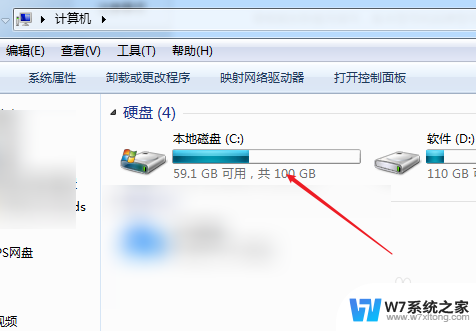
3.在C盘文件夹列表中点击“用户”这个文件夹。
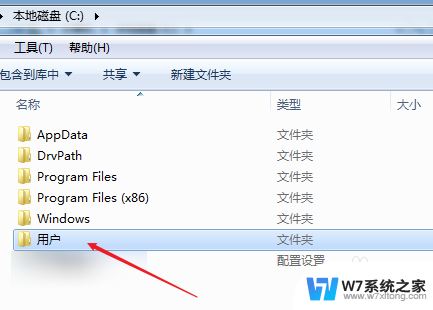
4.打开用户文件后,双击打开“Administrator”。
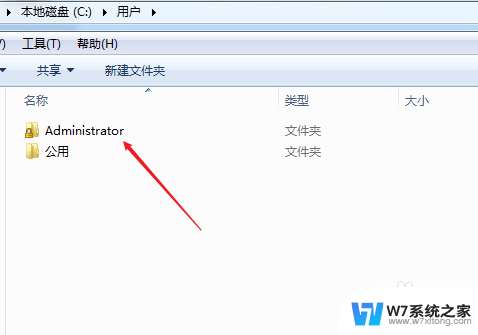
5.在Administrator文件夹列表中,找到“我的文档”文件夹,双击打开。
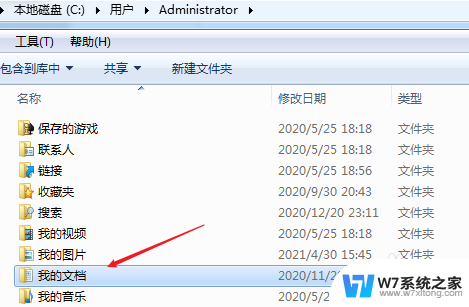
6.在我的文档文件夹里,有一个名为“WeChat Files”的文件夹,这里面就是保存微信缓存文件。
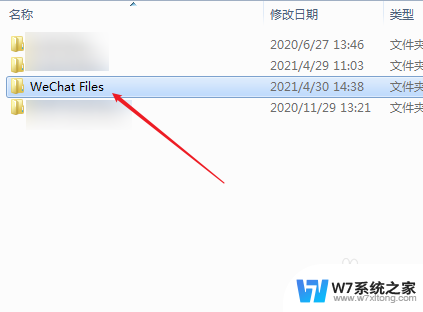
以上就是微信的缓存文件存储位置的全部内容,有需要的用户可以按照以上步骤进行操作,希望对大家有所帮助。
微信的缓存文件在哪 如何找到微信电脑版的默认缓存文件夹相关教程
-
 微信聊天缓存在哪个文件夹 怎样查找微信电脑版的缓存文件夹
微信聊天缓存在哪个文件夹 怎样查找微信电脑版的缓存文件夹2024-08-04
-
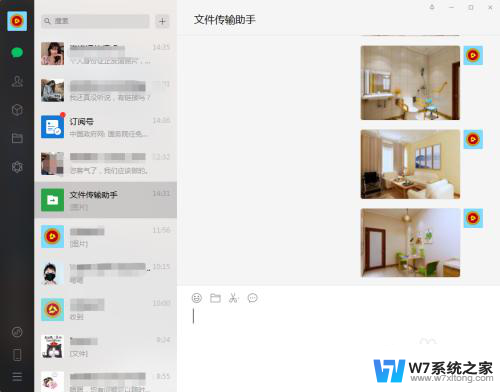 微信传输电脑的文件在哪个文件夹 电脑版微信接收文件在哪里找到
微信传输电脑的文件在哪个文件夹 电脑版微信接收文件在哪里找到2024-07-07
-
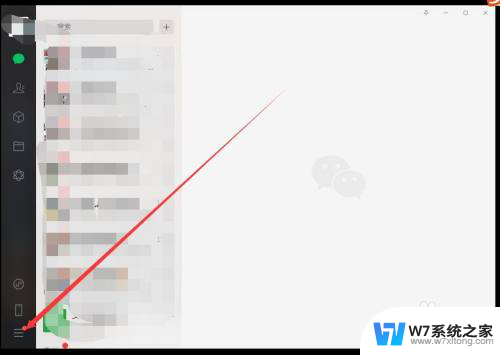 电脑微信文件夹cache可以删除吗 电脑版微信缓存文件清理方法
电脑微信文件夹cache可以删除吗 电脑版微信缓存文件清理方法2024-04-14
-
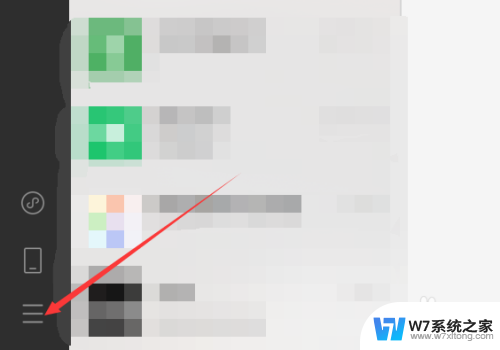 微信聊天图片保存在哪个文件夹 电脑微信聊天记录图片文件夹
微信聊天图片保存在哪个文件夹 电脑微信聊天记录图片文件夹2024-10-08
- 哔哩哔哩视频缓存文件夹在哪 哔哩哔哩电脑版视频缓存文件夹位置
- 微信聊天记录在什么文件夹 微信电脑版聊天记录文件夹在哪里
- 电脑版bilibili缓存的视频在哪 哔哩哔哩的缓存视频保存方法
- 怎样把微信上的文件传到电脑上 怎样在电脑上发送文件到微信
- 微信文件被清理了能恢复吗 如何恢复已清理的微信文件
- 如何清理电脑网页浏览器缓存 电脑内的缓存文件手动清理教程
- 微信语音不调用耳机麦克风 苹果手机微信麦克风开启失败的解决方法
- 只狼调中文 只狼中文设置方法
- 无线鼠标怎样连接电脑 无线蓝牙鼠标连接笔记本电脑步骤
- 荒野大镖客2单机版存档位置 荒野大镖客pc版存档位置替换技巧
- word文字左右间距怎么设置 WORD中如何调整字体左右间距
- 笔记本连显示器,显示屏不显示 笔记本电脑外接显示屏连接方法
电脑教程推荐
- 1 微信语音不调用耳机麦克风 苹果手机微信麦克风开启失败的解决方法
- 2 无线鼠标怎样连接电脑 无线蓝牙鼠标连接笔记本电脑步骤
- 3 word文字左右间距怎么设置 WORD中如何调整字体左右间距
- 4 笔记本连显示器,显示屏不显示 笔记本电脑外接显示屏连接方法
- 5 ipaduc浏览器怎么全屏 如何将苹果ipad上浏览器设置为全屏
- 6 桌面显示windows不是正版如何解决 如何处理Windows副本不是正版的问题
- 7 电脑网络打印机怎么连接 网络打印机连接教程
- 8 笔记本电脑怎么确定点击 Windows 10系统鼠标双击确定变单击确定的教程
- 9 mac查看硬盘使用情况 MacBook硬盘使用情况查看方法
- 10 查看笔记本电脑wifi密码 电脑上查看WiFi密码的方法步骤